Win7使用系統(tǒng)默認的備份還原注冊表的操作方法
Win7系統(tǒng)如何使用系統(tǒng)默認的備份還原注冊表,很多Win7用戶在更改注冊表時,因為操作失誤導致程序出現(xiàn)錯誤,那么我們該如何使用系統(tǒng)默認的備份還原注冊表呢?下面小編就和大家分享下系統(tǒng)默認的備份還原注冊表的使用方法。
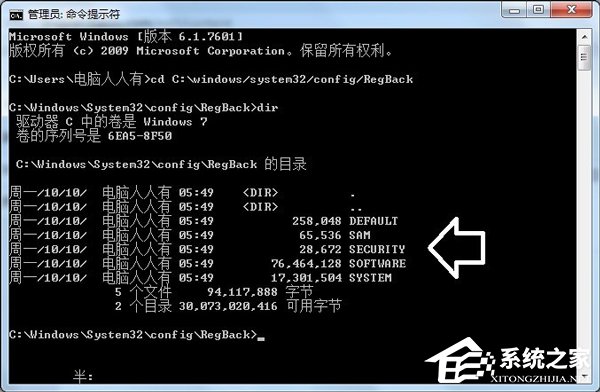
使用系統(tǒng)默認的備份還原注冊表的操作方法:
1、因為權(quán)限的關系(在本系統(tǒng)中可能會受阻),可以在多系統(tǒng)中進行操作。
開始→運行→輸入:CMD 點擊確定(或按回車鍵),打開命令提示符窗口。
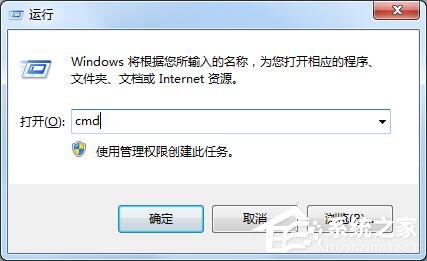
2、輸入(按回車鍵執(zhí)行命令)進入系統(tǒng)默認備份注冊表的文件夾(CD命令為進入):
CD C:WindowsSystem32configRegBack
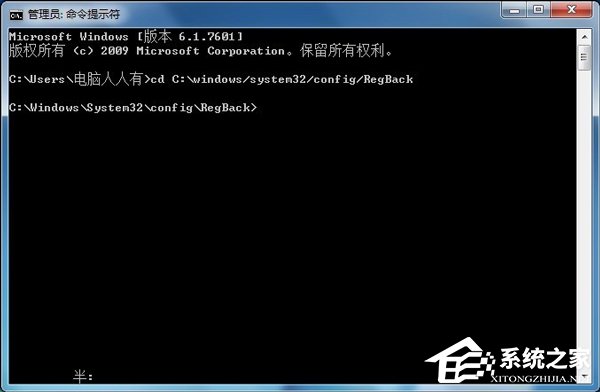
3、然后,輸入(按回車鍵執(zhí)行命令):dir(查看當前路徑的所有文件)
可以看到注冊表備份文件夾這里有五個文件(還有文件的大小)。
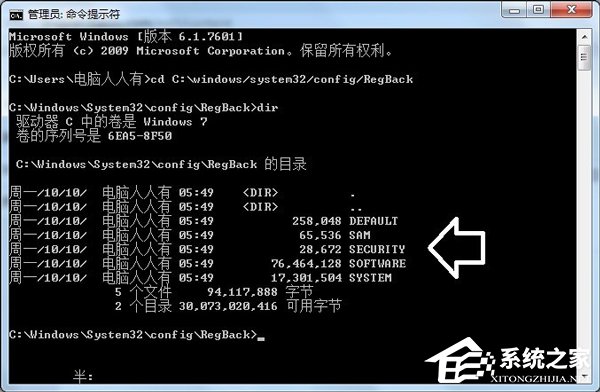
4、再使用拷貝命令(copy)將這五個備份的文件拷貝到config文件夾中替換原有的同名文件。如要查看上級config文件夾是否有這幾個文件,也可以使用命令進入查看(返回上級文件夾):CD.。 再使用dir命令查看config文件夾中所有的文件。
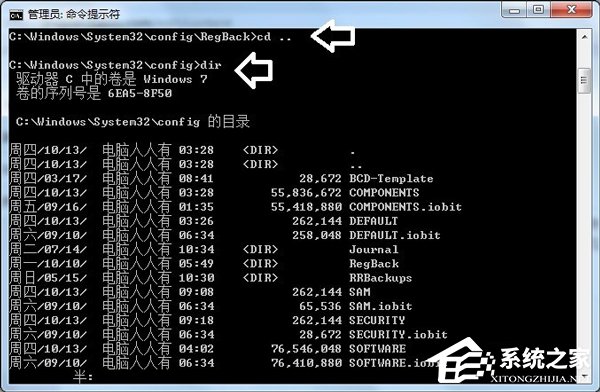
5、然后,使用copy命令將RegBack文件夾中的所有文件(使用通配符*.*)拷貝到config文件夾中替換之(按回車鍵執(zhí)行命令)。
copy C:WindowsSystem32configRegBack*.* C:WindowsSystem32config

6、這是在本系統(tǒng)中的操作,因為這些系統(tǒng)文件正在使用,所以替換失敗。

7、除了在多系統(tǒng)中進行操作,還可以借助u盤PE系統(tǒng)工具進行操作。因為在圖形界面中操作,那就更方便了,打開兩個文件夾,復制、粘貼即可完成了,重啟電腦即可生效。
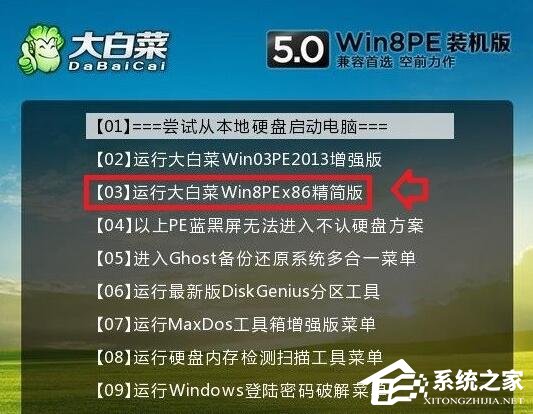
8、打開 C:WindowsSystem32configRegBack→全選所有文件→復制(Ctrl+C)→再打開上級C:WindowsSystem32config文件夾→粘貼(Ctrl+V)即可。
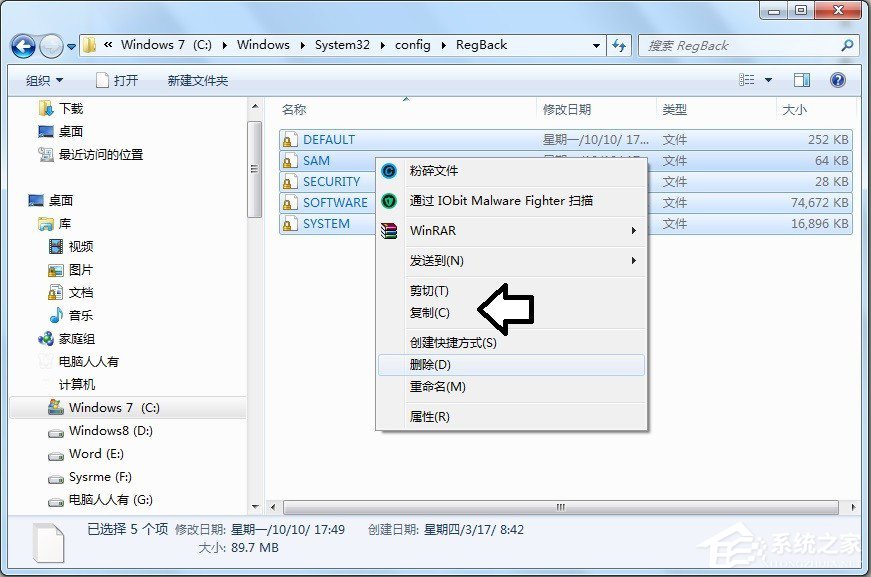
9、64位的操作系統(tǒng)中不僅有64位的注冊表regedit.exe程序,還會有專供32位程序使用的regedit.exe程序(路徑是:%systemroot%/Syswow64),默認兩者不能同時打開,但可以使用參數(shù)(-m)同時打開,對比之。
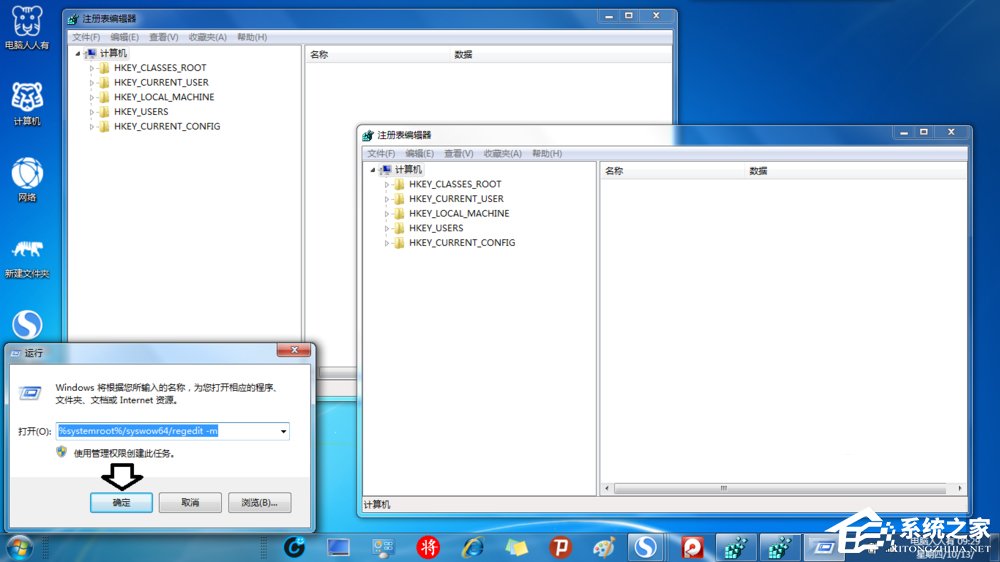
以上就是Win7使用系統(tǒng)默認的備份還原注冊表的操作方法,按上述操作即可使用備份還原注冊表。
相關文章:
1. Debian11怎么查看虛擬內(nèi)存使用情況? 查看進程占用虛擬內(nèi)存技巧2. centos6.5下kvm環(huán)境搭建詳解3. solaris11如何擴展資源池?solaris11擴展資源池的方法4. Mac無線網(wǎng)絡怎么設置?蘋果Mac電腦無線網(wǎng)絡設置教程5. 什么是Unix 以及它為什么這么重要?6. 統(tǒng)信UOS怎么設置不讓瀏覽器上網(wǎng)? UOS禁止瀏覽器訪問網(wǎng)絡的技巧7. Win11 正式版 Build 22621.1105一月累積更新補丁KB5022303發(fā)布(附完整更新日志)8. 在CentOS或RHEL 7上修改主機名的方法9. 老毛桃winpe系統(tǒng)對注冊表信息進行備份的方法10. Win10下載軟件總是被阻止怎么解決?

 網(wǎng)公網(wǎng)安備
網(wǎng)公網(wǎng)安備